Как открыть порт 25565 для майнкрафт
Как открыть порт 25565 для Minecraft. Открываем порт 25565 на роутере
Содержание:
Новички в компьютерных играх иногда даже не догадываются, что для создания собственного сервера для игры, нужно обзавестись специальным отдельным портом. Он будет необходим для подключения других игроков. Например, для запуска серверного клиента игры Minecraft нужно открыть порт 25565. Мы расскажем несколько способов, как открыть порт 25565 на роутере или компьютере.
Создай свой мир Minecraft! Если на вашем компьютере установлен хороший антивирус или включен firewall, то при создании игрового сервера, скорее всего вы увидите ошибку «FAILED TO BIND TO PORT!». Она нам говорит о том, что порт 25565, используемый по умолчанию, закрыт либо чем-то блокируется на компьютере.
Отключаем Брандмауэр Windows
«Защитники» вашего компьютера автоматически блокируют все порты для любых программ. Поэтому необходимо разрешить доступ для сервера игры (файл называется «Minecraft_Server.exe») и для Java. Наиболее простым способом будет попросту отключить «Брандмауэр Windows». Рассмотрим, как это сделать на примере Windows 7 (в других версиях Windows всё аналогично). Если самостоятельно справиться не сможете, то можно воспользоваться услугой компьютерный мастер на дом.
Для этого нажимаем «Пуск» - «Панель управления». Если у вас выбран просмотр по категориям, то нужно переключиться на «Мелкие значки». Ищем и нажимаем «Брандмауэр Windows».
Ищем Брандмауэр Windows в Панели управления
Слева нажимаем «Включение и отключение брандмауэра Windows». Дважды выбираем «Отключить» и нажимаем ОК.
Отключаем Брандмауэр Windows
Как открыть порт 25565, если его блокирует антивирус
Антивирус Dr.Web
Чтобы открыть порт 25565 для майнкрафт, который заблокировал антивирус Dr.Web, щелкаем правой кнопкой мыши на иконку (значок) антивируса (он находится в трее – в нижнем правом углу экрана недалеко от часов). Далее выбираем «Брандмауэр», переходим в панель настроек. Там необходимо найти всё, что связано с Java(TM). После нажимаем «Изменить» и «Разрешить всё». Нажимаем ОК. Аналогичные действия необходимо проделать и для файла «Minecraft_Server.exe».
Антивирус Kaspersky
В антивирусе Касперский открыть порт 25565 можно следующим образом. Заходим в «Настройки» - далее «Сетевой экран» - далее «Настройка». Отмечаем пункт «Пакетные правила» - «Добавить» - Any outgoing UDP stream или Any incoming UDP stream. Название можно указать любое по вашему желанию. Ставим галочку «Протокол (UPD)» и выбираем направление: входящие/исходящие. В пункты «удаленные и локальные порты» пишем значение 25565. Нажимаем «ОК». Аналогично ставим сервер «Minecraft_Server.exe» в «Доверенные».
Внимаение! Для других антивирусов или в зависимости от версии программы действия будут аналогичными, но могут немного отличаться.
Открываем порт 25565 на роутере
Если для подключения к интернету вы используете WiFi роутер, понадобится открыть порт 25565 на роутере. Сделать это можно через веб-интерфейс устройства. Рассмотрим это на примере настройки роутера Linksys.
В адресной строке любого браузера нужно набрать 192.168.0.1 (либо 192.168.1.1, либо другой адрес, на котором находится ваш маршрутизатор). Появится «Окно авторизации». Если вы ничего не меняли при начальной настройке роутера, то по умолчанию логин и пароль будут «admin».
Заходим в веб-интерфейс
Если вам удалось попасть в настройки роутера, то ищите пункт «Приложения и игры» - «Переадресация одного порта» (в других моделях оборудования это может быть «Настройка портов» («Port Forwarding») или аналогичный пункт настроек). Вводите ваш локальный ip-адрес компьютера. Чтобы его узнать нажимаем «Пуск» - набираем «cmd» - запускаем программу. В «черном окне» пишем «ipconfig» и нажимаем «Enter». Ищем строчку «IPv4 Адрес» - вот наш ip-адрес.
Узнаем ip-адрес своего компьютера
Вводим внешний и внутренний порт 25565. Протокол «Оба» («Both») и ставим галочку напротив пункта «Включить» («Enable»). Нажимаем «Сохранить настройки» («Apply»).
Открываем порт 25565 на роутере
Для других моделей роутеров все действия будут аналогичны.
Прочитав нашу статью, теперь вы самостоятельно разберетесь с тем, как открыть порт 25565 для Minecraft. Открыв порт 25565, вы сможете насладиться игрой и пригласить всех своих друзей на свой собственный сервер Minecraft. Не получилось сделать самостоятельно? Позвоните к нам - в сервис Комполайф, и вызовите мастера на дом.
Еще больше интересной и полезной информации
Комментарии (4)
Оставить комментарий
Решено - Невозможно открыть порт 25565
Ладно. У меня проблема с подключением к собственному серверу. У меня нет отчетов об ошибках.
Мой сервер запускается хорошо и быстро.
Я не использую никаких модов или плагинов.
Я использую Windows 7 Ultimate 64Bit.
У меня есть настольный компьютер Dell Dimension E510 с процессором Pentium 4 @ 3,6 ГГц.
Моя видеокарта - это NvidiaGeforce 9600GT с разгоном.
У меня 4 ГБ ОЗУ.
Мой Minecraft - это версия 1.4.7
Моя Java - это , версия 7, обновление 17.
Каждый раз, когда я запускаю его и открываю свой клиент Minecraft, я вижу следующее:
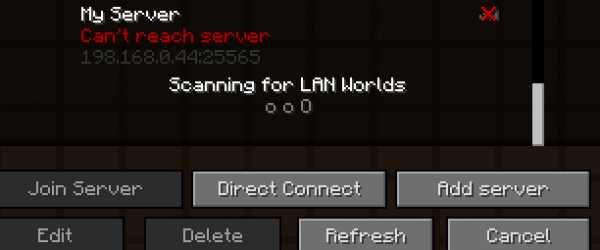
У меня есть порт, перенаправленный на мой маршрутизатор с портом 25565 как на UDP, так и на TCP.
Я также перезапустил свой маршрутизатор и компьютер после того, как добавил эти настройки в свой маршрутизатор.
---
---
Мой сервер загружается нормально, и у меня нет сообщений об ошибках:
Код:
210 рецептов 27 достижений 13:49:00 [ИНФОРМАЦИЯ] Запускаем сервер minecraft версии 1.4,7 13:49:00 [ИНФОРМАЦИЯ] Загрузка свойств 13:49:00 [ИНФОРМАЦИЯ] Тип игры по умолчанию: ВЫЖИВАНИЕ 13:49:00 [ИНФОРМАЦИЯ] Создание пары ключей 13:49:01 [ИНФОРМАЦИЯ] Запуск сервера Minecraft на 192.168.0.44:25565 13:49:01 [ИНФОРМАЦИЯ] На этом сервере работает версия CraftBukkit git-Bukkit-1.4.7-R1.0 -b2624jnks (MC: 1.4.7) (реализация API версии 1.4.7-R1.0) 13:49:02 [INFO] Готовим уровень «мир» 13:49:02 [INFO] Подготовка стартовой области для уровня 0 (Seed: -6847349592826619902) 13:49:03 [INFO] Подготовка зоны возрождения: 24% 13:49:04 [INFO] Подготовка стартовой области для уровня 1 (Seed: -6847349592826619902) 13:49:04 [ИНФОРМАЦИЯ] Подготовка зоны возрождения: 0% 13:49:05 [INFO] Подготовка зоны возрождения: 93% 13:49:05 [INFO] Подготовка стартовой области для уровня 2 (Seed: -6847349592826619902) 13:49:06 [ИНФОРМАЦИЯ] Права доступа к серверу.yml пуст, игнорируя его 13:49:06 [INFO] Готово (4.686 сек)! Чтобы получить помощь, введите «help» или «?» >
Я пробовал и Bukkit Server, и файлы Minecraft.net Server. Оба вызывают у меня одну и ту же проблему.
Я просмотрел на Youtube много разных руководств по этому поводу, но ни одно из них не помогло мне решить мою проблему. Я попросил помощи у некоторых из этих людей, которые также создавали учебные пособия. У меня все еще нет решения.
Я открыл свой файл server.properties и установил IP своего сервера на "localhost", но это не сработало.Я также оставил это поле пустым. Это тоже ничего не изменило. Как вы можете видеть выше, я также установил для него свой IPv4-адрес. Это тоже не дает никаких положительных результатов.
Я добавил исключения портов UDP и TCP для исходящих и входящих сообщений в свой брандмауэр.
Я добавил программные исключения в свой брандмауэр для каждого файла Java в базе данных моего компьютера, например: Java.exe; Javaw.exe; Javacpl.exe; Javaws.exe; и любой другой файл, связанный с Java.
Я искал в Google множество вариантов: Невозможно подключиться к серверу bukkit; Не могу подключиться к моему собственному серверу minecraft; сервер буккит не подключается.
Я использовал инструмент canyouseeme.org, чтобы проверить, открыт ли порт 25565, и он выдает следующую ошибку:
Итак, каким-то образом, хотя я выполнил все эти шаги, порт все еще не открыт.
Я попытался спросить двух своих друзей, у которых есть собственные серверы Minecraft.
Никто из них не смог мне с этим помочь.
По сути, мой вопрос:
Как мне открыть порт 25565?
Я был бы очень признателен, если бы кто-нибудь сказал мне что-то, что я пропустил, что могло бы исправить эту проблему.
Если никто не знает решения этой проблемы, то есть ли у кого-нибудь идея, которая могла бы привести к решению? Или кого я могу попросить решить эту проблему?
.
Если вы запускаете сервер minecraft за маршрутизатором, вам необходимо настроить переадресацию порта, чтобы ваши друзья могли подключаться.
Minecraft - игра с открытым миром, выживанием и приключениями, выпущенная Mojang, Microsoft Studios , выпущенная в 2011 .
Когда вы устанавливаете сервер Minecraft в своем доме, он скрывается от Интернета вашим маршрутизатором. Если вы хотите, чтобы ваши друзья и семья могли подключаться к вашему миру Minecraft извне, вам необходимо настроить переадресацию порта в вашем маршрутизаторе, чтобы разрешить входящие соединения.
Это просто. Мы покажем вам, как это сделать.
Как переадресовать Minecraft
Когда вы играете в Minecraft, вам может потребоваться перенаправить некоторые порты в вашем маршрутизаторе. Перенаправление портов - это полезный трюк в играх, потому что он действительно может помочь сделать ваше сетевое соединение наиболее стабильным, а иногда даже быстрее. Маршрутизаторы не предназначены для приема входящих сетевых запросов, и в некоторые игры можно играть намного лучше, если входящее соединение перенаправляется в игру через маршрутизатор.
Перед переадресацией порта
Прежде чем вы сможете перенаправить порт, вам необходимо знать следующее:
- IP-адрес вашего маршрутизатора.
- IP-адрес вашей игровой машины.
- Список портов TCP и UDP, которые необходимо перенаправить.
Как найти IP-адрес вашего маршрутизатора
Самый простой способ определить IP-адрес вашего маршрутизатора - запустить нашу бесплатную утилиту Router Detector. Это часть набора инструментов Network Utilities, и ее можно использовать совершенно бесплатно.
Как перенаправить порты
Используйте наши сетевые утилиты для быстрого перенаправления ваших портов. Сетевые утилиты позволяют легко включать и отключать переадресацию портов, чтобы обеспечить максимальную безопасность сети. Вы также можете сделать это вручную, выполнив следующие действия.
Обычно процесс переадресации порта:
- Начните с входа в свой маршрутизатор.
- Найдите раздел переадресации портов маршрутизатора.
- Введите IP-адрес вашего компьютера или игровой консоли в правильное поле вашего маршрутизатора.
- Поместите порты TCP и UDP для вашей игры в соответствующие поля на вашем маршрутизаторе.
- Часто вам необходимо перезагружать маршрутизатор, чтобы изменения вступили в силу.
Какие порты требуются для Minecraft
Входящие порты, которые необходимо перенаправить для Minecraft, следующие:
Minecraft - Xbox 360
Minecraft - игровая приставка 3
- TCP: 3478-3480,5223,8080
- UDP: 3074,3478-3479,3658
Minecraft - Xbox One
- TCP: 3074
- UDP: 88,500,3074,3544,4500,1935,3478-3480
Minecraft - игровая приставка 4
- TCP: 1935,3478-3480
- UDP: 3074,3478-3479,19132-19133
Майнкрафт - ПК
- TCP: 25565
- UDP: 19132-19133,25565
Майнкрафт - переключатель
- TCP: 6667,12400,28910,29900,29901,29920
- UDP: 1-65535
У нас есть руководства, специально адаптированные для Minecraft, которые покажут вам сетевые порты.
Это должно быть все, что вам нужно сделать для перенаправления портов. Ознакомьтесь с нашим растущим списком игр и приложений для получения дополнительных руководств по перенаправлению портов.
.Перенаправление портовна вашем маршрутизаторе для Minecraft
Игра в одиночном приключенческом режиме в Minecraft может быть увлекательной, но запуск игрового сервера выводит ее на совершенно новый уровень многопользовательской игры. Имея собственный игровой сервер, вы можете решить, какие правила управляют вашим блочным миром. Ваши друзья могут присоединиться к вам в созданном вами приключении. Используйте свое коллективное воображение, чтобы построить огромную империю в этой увлекательной игре.
Это подробное руководство посвящено тому, чтобы помочь вам пройти все этапы, необходимые для размещения вашего собственного сервера Minecraft.
Установка бета-сервера Minecraft
Сначала вам нужно перейти на страницу загрузок Minecraft.
Если вы используете операционную систему Windows (XP / Vista / 7), загрузите последнюю версию многопользовательского бета-сервера под названием « Minecraft_Server.exe ». Создайте новую папку в удобном для вас месте и поместите в нее этот файл.
Проверьте, открыты ли ваши порты
Если вы уже запустили сервер Minecraft, закройте его сейчас.Перед запуском многопользовательского сервера нам необходимо проверить, перенаправлены ли необходимые порты в вашем маршрутизаторе. На первый взгляд, есть несколько способов сделать это, но не все из них дадут надежный результат. Мы рекомендуем загрузить нашу бесплатную программу проверки открытого порта. Это лучшая программа проверки портов в Интернете, потому что вы никогда не получите ложных срабатываний. Есть много веб-сайтов, на которых есть инструменты проверки открытых портов, но они не гарантируют, что они предоставят вам точный отчет о том, какие порты открыты.Эти веб-сайты только сообщают вам, было ли TCP-соединение успешным, и не имеют возможности определить, могут ли UDP-пакеты (которые используются в большинстве игр) пройти.
Используя наш инструмент проверки портов, вам нужно будет проверить, открыт ли порт 25565 как для TCP, так и для UDP . Следуйте инструкциям, указанным на нашей странице справки Port Checker. Если эти порты не открыты, вы, вероятно, находитесь за устройством с NAT или брандмауэром. Вам нужно будет перенаправить эти порты на компьютер, на котором установлено программное обеспечение сервера Minecraft.
Перенаправление портов для Minecraft
Почему мне нужно перенаправить мои порты для размещения игрового сервера Minecraft?
Переадресация портов необходима, чтобы другие люди могли напрямую подключаться к вашему компьютеру. Если вы не перенаправляете свои порты, эти подключения достигнут вашего интернет-маршрутизатора, который не будет знать, куда направлять игровой трафик.
Как мне перенаправить мои порты? Это сложно?
Наша миссия на PortForward.com - упростить перенаправление портов для всех.Вы можете следовать нашим бесплатным простым руководствам по перенаправлению портов, которые проведут вас через весь процесс. Просто выберите свой маршрутизатор из списка, и мы покажем вам индивидуальное руководство, созданное специально для вашего маршрутизатора и Minecraft.
Я пытался следовать вашему руководству, но мне все еще нужна помощь. Есть другой вариант? Ты можешь сделать это для меня?
Да, мы понимаем, что одного прохождения недостаточно, чтобы удовлетворить всех. Если вам не хочется перенаправлять порты вручную или вы не можете понять, как это сделать, вы можете приобрести наше программное обеспечение PFConfig, которое сделает это за вас.На наше программное обеспечение распространяется 100% гарантия. Если он не может перенаправить ваши порты, мы сделаем это за вас.
Запуск игрового сервера Minecraft
Теперь, когда вы убедились, что ваши порты действительно открыты, давайте запустим файл «Minecraft_Server.exe».
При первом запуске вы получите несколько предупреждений, это нормально.
Он создаст несколько новых файлов в том же каталоге, который вы разместили "Minecraft_Server.exe ».
Серверному программному обеспечению может потребоваться некоторое время, чтобы построить мир. Когда это будет сделано, вы увидите справочное сообщение в окне «Журнал и чат».
Настройка сервера Minecraft
Чтобы настроить сервер Minecraft, сначала необходимо закрыть игровой сервер. Найдите файл с именем « server.properties » в том же каталоге, что и «Minecraft_Server.exe». Щелкните этот файл правой кнопкой мыши и отредактируйте его с помощью Блокнота или вашего любимого текстового редактора.По умолчанию вы должны увидеть следующую текстовую конфигурацию в файле свойств сервера ...
Вот краткое описание каждой из перечисленных опций:
level-name: Это имя вашего мира Minecraft. Если вы измените это, игровой сервер будет искать ваш мир в одноименном каталоге. Итак, если вы измените его на «level-name = theempire», то игровой сервер Minecraft будет искать каталог с именем «theempire». Если каталог не найден, он создаст каталог и построит в нем новый мир.
allow-nether: Когда это логическое значение истинно, игроки могут путешествовать в Нижний мир, другое измерение, существующее в вашем мире Minecraft.
view-distance: Устанавливает объем мировых данных, которые сервер будет отправлять подключенным клиентам. Допустимые варианты варьируются от 3 до 15, по умолчанию - 10. Если у вас есть задержка, может помочь уменьшение этого значения.
spawn-monsters: Если установлено значение true, в вашем игровом мире будут присутствовать такие монстры, как скелеты, криперы и зомби.Если ваш игровой мир посвящен исследованию и строительству, а не выживанию, установите для этого атрибута значение false.
онлайн-режим: Эта опция будет проверять имя учетной записи каждого подключающегося игрока по базе данных Minecraft. Установите значение true, если ваш сервер подключен к Интернету. Если вместо этого вы установите значение false, то люди с фальшивой учетной записью могут подключиться к вам.
сложность: Определяет сложность игры, например, сколько урона наносят мобы, голод и яд.0 = мирно, 1 = легко (по умолчанию), 2 = нормально, 3 = сложно.
gamemode: Установите «0» для выживания и «1» для Creative. По умолчанию - «0».
spawn-animals: Если вы хотите, чтобы в вашем игровом мире были животные, например куры, свиньи, волки, овцы или коровы, установите для этого значения значение true.
max-player: Максимальное количество игроков, которых вы хотите одновременно подключить к вашему серверу. Значение по умолчанию - 20 игроков, но вы можете настроить его от 0 до 999.Чем больше число, тем больше ресурсов потребуется. Если вы просто играете с несколькими друзьями, рекомендуется уменьшить это число до точного количества друзей, которым вы хотите предоставить доступ.
server-ip: В большинстве случаев вы хотите оставить это поле пустым. Если у вас есть несколько IP-адресов, привязанных к вашему компьютеру, вы можете указать, на каком IP-адресе Minecraft будет работать, используя его.
pvp: PVP означает «игрок против игрока». Если установлено значение true, игроки могут причинять друг другу вред.Даже если установлено значение false, вы можете навредить кому-нибудь, столкнув его со скалы.
server-port: Это позволяет вам изменить порт, на котором работает игровой сервер. Если вы его измените, убедитесь, что порт на вашем маршрутизаторе открыт.
allow-flight: Значение по умолчанию - false. Этот вариант требует, чтобы вы добавили мод полета на свой сервер Minecraft и работает только в режиме выживания. Это позволит вашим игрокам летать, что упростит игру.
white-list: Если установлено значение true, игровой сервер будет разрешать пользователям подключаться к вашей игре, только если их имя пользователя находится в «белом списке».txt ". Если вы не хотите, чтобы в вашу игру входили посторонние, то вам подойдет этот вариант.
motd: Расшифровывается как «Послание дня». Когда игроки подключатся к игре, они увидят сообщение, которое вы здесь написали. Пример: «motd = Добро пожаловать в Империю!»
По завершении внесения изменений сохраните файл «server.properties» и закройте Блокнот.
Если вы хотите иметь возможность вносить изменения в какие-либо из этих параметров в игре, вам необходимо сделать свою учетную запись Op (Admin).Для этого отредактируйте файл « ops.txt », добавив в этот файл свое имя пользователя Minecraft, и сохраните его.
Теперь вы можете снова запустить игровой сервер Minecraft, и ваши новые изменения должны вступить в силу.
Как другие люди присоединяются к моей размещенной игре Minecraft?
На этом этапе у вас должен быть запущен игровой сервер, но как люди присоединяются к вашей игре?
Прежде всего, в главном меню Minecraft пользователи должны выбрать многопользовательский режим.
Затем им нужно будет добавить вас в свой список игровых серверов. Для этого они должны нажать «Добавить сервер».
Затем они перейдут к экрану с названием «Редактировать информацию о сервере». Они могут ввести любое имя в поле «Имя сервера». В поле «Адрес сервера» они должны ввести ваш внешний IP-адрес или имя хоста. Ваш внешний IP-адрес - это адрес, который вам присваивает ваш провайдер. Обычно этот адрес назначается вашему DSL / кабельному / беспроводному маршрутизатору.Если вы хотите узнать, что это за IP-адрес, самый простой способ - перейти на домашнюю страницу PortForward.com, где он будет отображаться для вас. После ввода имени и адреса сервера пользователь должен нажать «Готово».
.
Как разместить и настроить сервер Minecraft без IP-адреса
Как разместить и настроить сервер Minecraft без IP.
Для начала вам понадобятся три вещи:
Для подключения к серверу и игры вам потребуется учетная запись Minecraft. Если у вас еще нет учетной записи, вы можете создать ее здесь.
Шаг первый:
Сначала вам необходимо загрузить пакет программного обеспечения Minecraft Server, размещенный здесь, и запустить сервер.
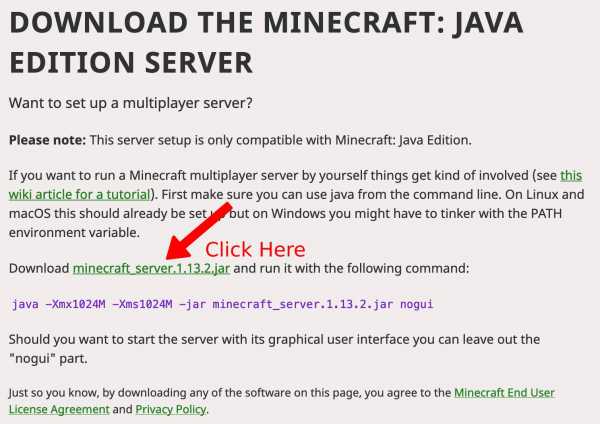
Шаг второй: Установка и настройка сервера Minecraft
Вам нужно будет воспользоваться следующей ссылкой и следовать инструкциям по установке для вашей конкретной операционной системы:
https://minecraft.gamepedia.com/Tutorials/Setting_up_a_server
После того, как все установлено, перейдите к Шаг третий .
Шаг 3. Перенаправление портов
Вам нужно будет перенаправить порт 25565 на внутренний IP-адрес вашего сервера в вашем маршрутизаторе.
Если вам нужна помощь с переадресацией портов, посетите portforward.com. Здесь вы можете ввести марку и номер модели вашего маршрутизатора, а также устройство / приложение / программное обеспечение, которое вы хотите переслать. Затем веб-сайт предоставит вам пошаговые инструкции о том, как правильно перенаправить порт вашего маршрутизатора.
После завершения переадресации порта перейдите на сайт www.portchecktool.com, чтобы проверить, открыт ли порт 25565. Если это так, вы увидите сообщение «Успех!» сообщение.
Дополнительную помощь в перенаправлении портов можно найти в нашем Общем руководстве по перенаправлению портов.
Вам нужно будет убедиться, что мы разрешаем ваше имя хоста на правильный внешний IP-адрес. Вы можете проверить свой текущий IP-адрес, посетив сайт www.portchecktool.com в сети.
Шаг четвертый:
Затем вам нужно настроить способ обновления No-IP с вашим изменяющимся IP-адресом. Есть несколько способов сделать это.
Во-первых, вы можете загрузить наш бесплатный клиент динамического обновления. Этот клиент должен быть постоянно запущен в сети.Затем он будет проверять ваш IP-адрес каждые 5 минут, и, если ваш IP-адрес изменился, он автоматически обновит это изменение с помощью No-IP.
Вы также можете увидеть, есть ли у устройства у
.
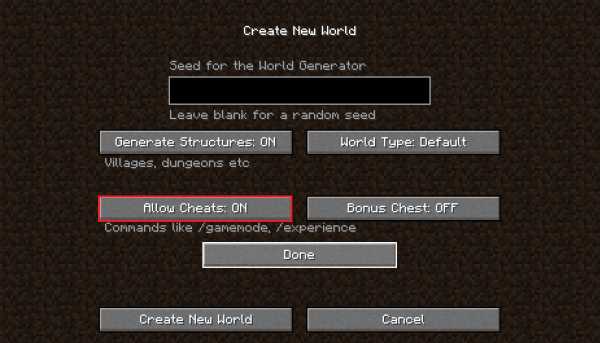
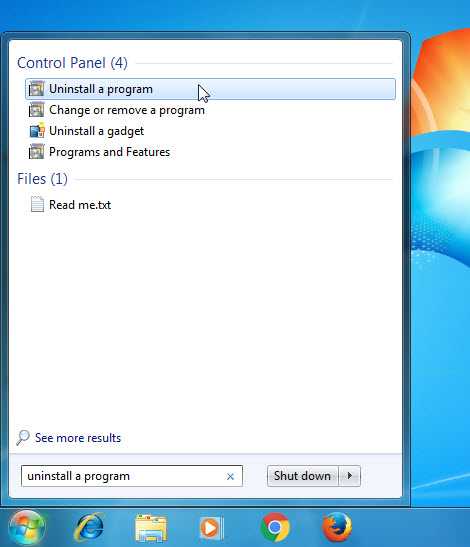
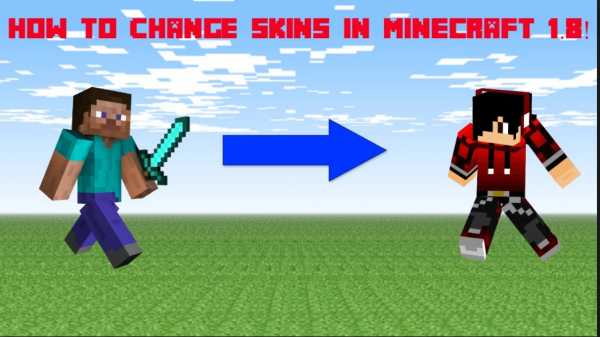

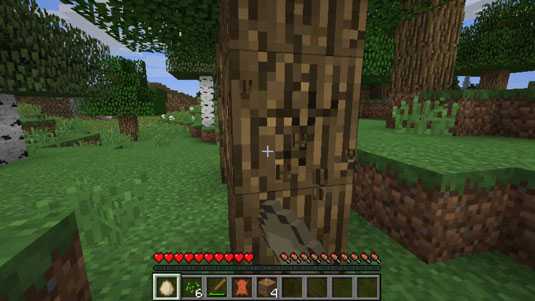
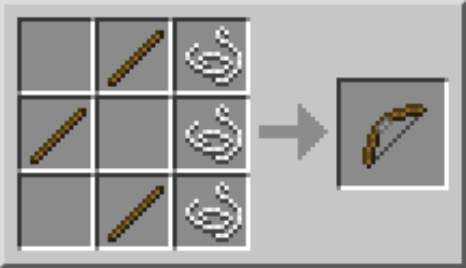





![[Furniture] Майнкрафт 1.10.2 мод на мебель. + 1.11.2! jooak-aofei1](https://minecraft247.ru/wp-content/uploads/2016/12/JOOAk-AOfEI1-70x70.jpg)